오늘은 우리가 사용하는 이메일에서 이메일을 상대방이 읽었는지 확인하는 방법에 대해 글을 적어 보겠습니다. 해당 방법은 이메일을 상대방이 읽었는지 확인해주는 부가기능을 사용하는 방법으로서 업무 또는 개인적으로 이메일을 보내는데 상대방이 이메일을 보았는지 궁금할 때가 있습니다. 예를 들어서 답변을 주어야 하는데 며칠이 지나도 답변을 주지 않았으면 물론 중요한 이메일 관련 특히 업무 관련이면 더욱 중요도 가 높아지겠죠. 그런데 상대방이 나 이메일 읽어 보지 못했다.
이런 거짓말을 하면 업무 관계상 신뢰를 조금 할 수가 없을 것 같기도 합니다. 아무튼, 이런 감시용보다는 간단하게 이메일 추적하고 이메일을 표시되는지를 확인하는 방법에 대해 알아보겠습니다.
Pointofmail.com Email Tracking & Recall
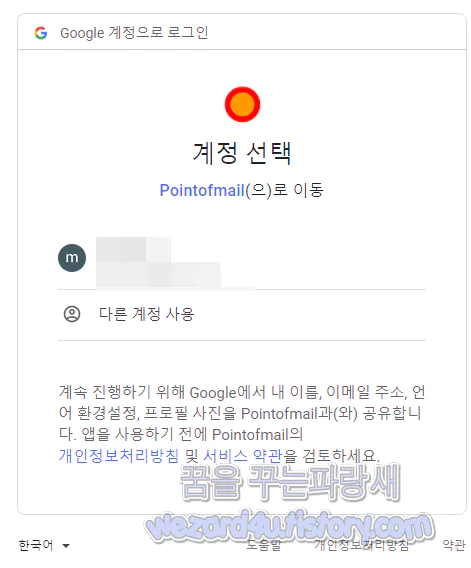
일단 기본적으로 해당 부가기능은 파이어폭스, 마이크로소프트 엣지(Edge),구글 크롬(Chrome)에서 사용을 할 수가 있습니다. 일단 개인적으로는 파이어폭스가 주력 브라우저이다 보니 파이어폭스 위주로 적지만 기능 사용 방법은 똑같습니다.
이메일을 추적할 수 있는 다양한 브라우저 확장 프로그램이 있고 이메일을 언제 열었는지, 몇 번을 열었는지 등을 이메일 추적기로 확인할 수 있습니다.
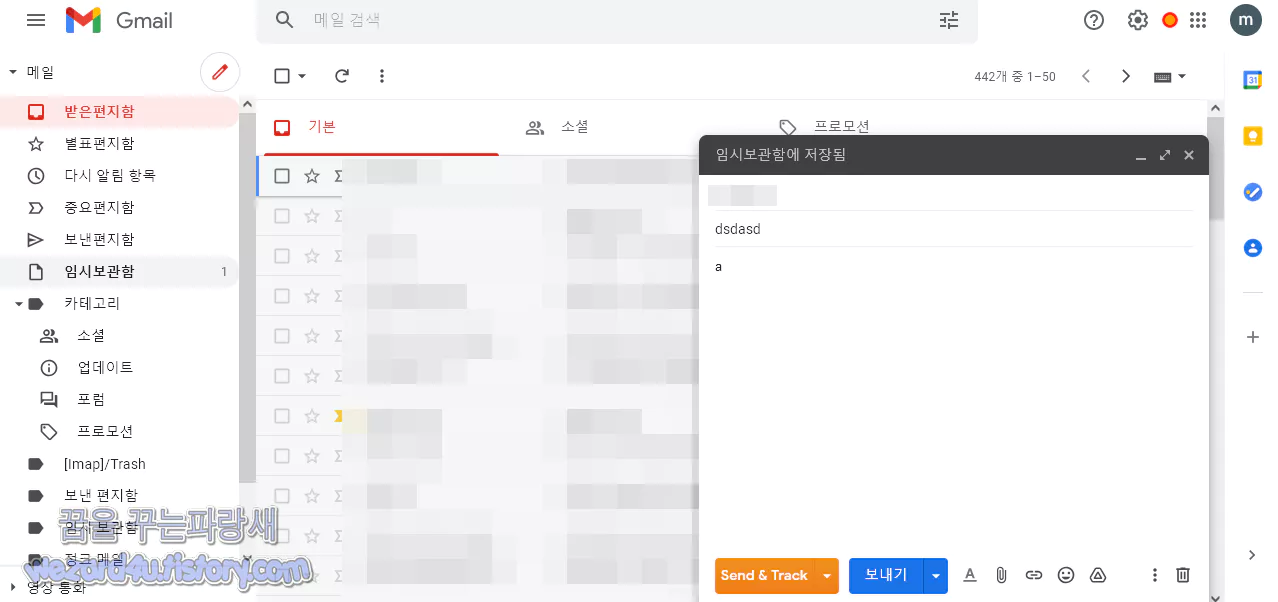
이메일을 추적할 수 있는 이러한 부가 기능 프로그램은 대부분 브라우저에서 사용할 수 있습니다. 개인적으로 파이어폭스 부가기능인 Pointofmail.com Email Tracking & Recall을 사용했습니다. 일단 Pointofmail.com Email Tracking & Recall을 설치합니다. 일단 사용 방법은 간단합니다. 먼저 해당 부가기능을 설치하고 나서 활성화 시키고 나서 평소 때와 같이 이메일을 보내기만 하면 됩니다. 일단 Pointofmail.com Email Tracking & Recall 같은 경우 지메일을 웹 버전으로 열면 접근 권한을 요구하는 것은 볼 수가 있습니다.
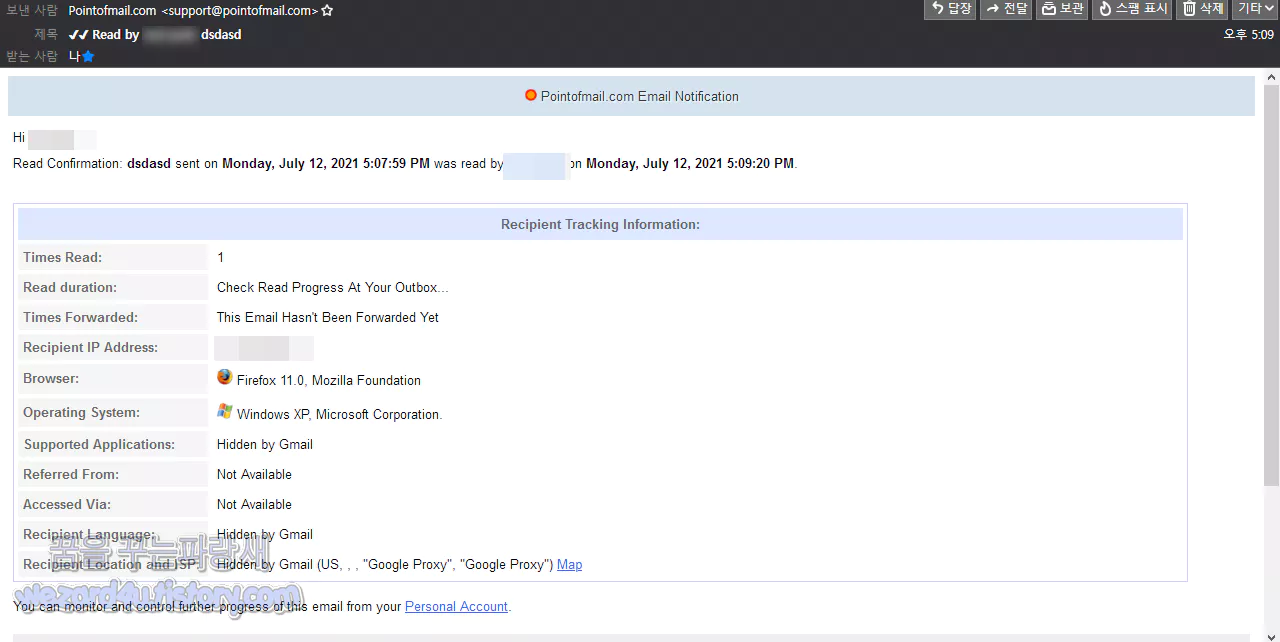
권한을 허용을 해주고 나서 구글 지메일을 열며 이메일 쓰기를 해보면 기존에 보내기 말고 Send& Track이라는 것을 볼 수가 있습니다. 여기서 예약 보내기도 가능하면 이메일을 확인하고 싶은 같은 경우 Send& Track 부분을 눌러서 이메일 보냅니다. 그러고 나서 상대방이 이메일 열었다고 가정을 하면 다음과 같은 메일이 오는 것을 확인할 수가 있습니다.
IP 주소, 브라우저 종류, 운영체제 종류 등이 나오는데 일단 개인적으로 윈도우 10, 파이어폭스 90.0 베타 버전에서는 Firefox 11.0, Mozilla Foundation,Windows XP, Microsoft Corporation. 나오는 것을 볼 수가 있었습니다.
일단 Gmail 웹 버전을 사용했으면 다른 네이버 이메일, 다음 이메일 등과 같은 메일은 확인하지 않았습니다. 그리고 다른 브라우저에서는 예를 들어서 마이크로소프트 엣지 에서는 Mailcastr-Email tracker for free,Unlimited Email Tracker을 사용을 하면 될 것입니다.
'브라우저 부가기능 > 파이어폭스 부가기능' 카테고리의 다른 글
| 유튜브 쇼츠 섹션을 숨기는 파이어폭스 부가기능-Hide Youtube-Shorts (0) | 2023.11.21 |
|---|---|
| 유튜브 광고 건너뛰기 및 빨리 감기 파이어폭스 부가기능-Fadblock (0) | 2023.11.03 |
| uBlock Origin을 사용하여 페이월(Paywalls) 기사 우회 방법 (0) | 2023.02.17 |
| 유튜브 싫어요 표시해주는 파이어폭스 부가기능-Return Youtube Dislike (2) | 2022.02.10 |
| 파이어폭스 브라우저에서 WebP 이미지를 JPG 또는 PNG로 저장 해주는 부가기능-Save WebP images as JPEG (0) | 2021.05.07 |
| 인터넷 주소에서 추적 요소를 제거하는 구글 크롬&파이어폭스 부가기능-Neat URL (2) | 2020.10.12 |
| Firefox, Google Chrome 및 기타 브라우저에 오디오 이퀄라이저 부가기능-Audio equalizer (6) | 2020.09.18 |
| Firefox의 주소 표시 줄에서 TLS 보안 프로토콜 버전 강조 부가기능-IndicateTLS (0) | 2020.05.11 |





